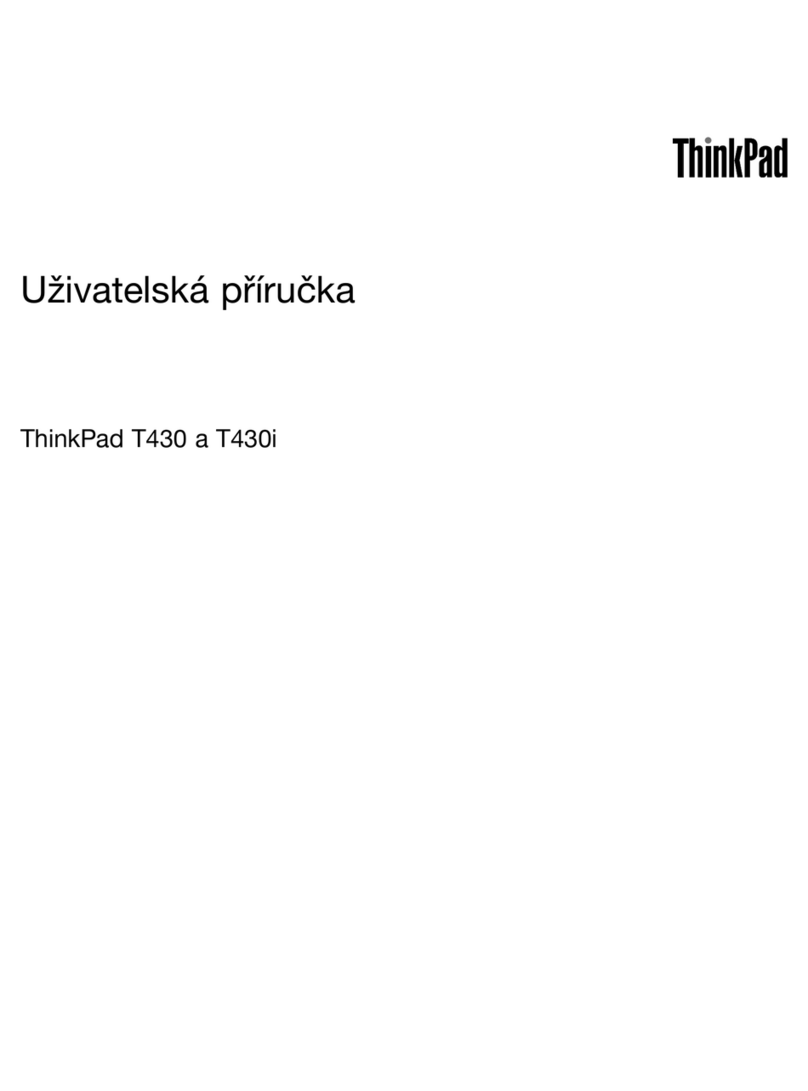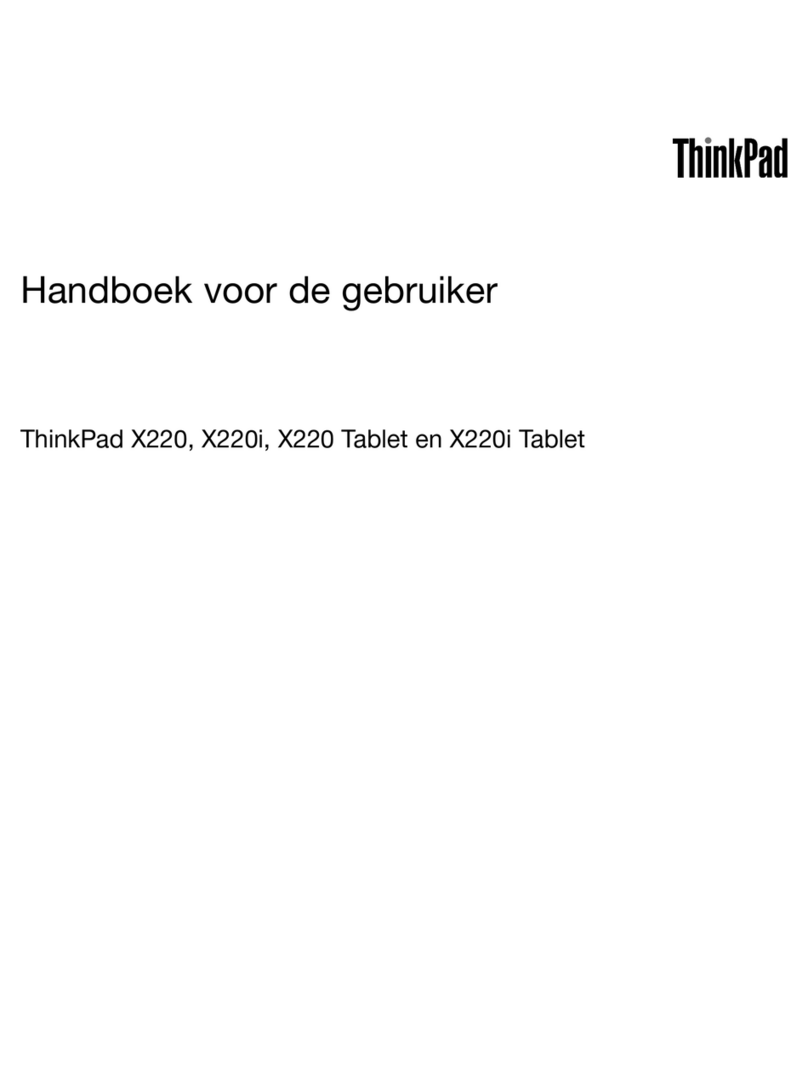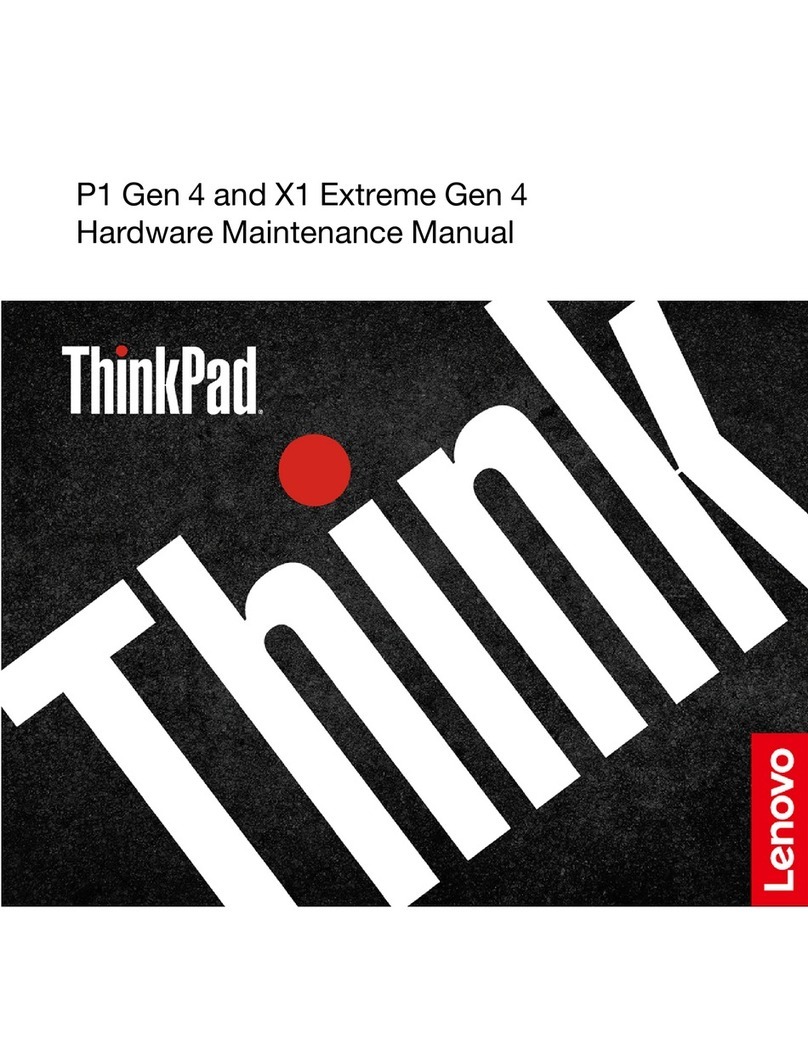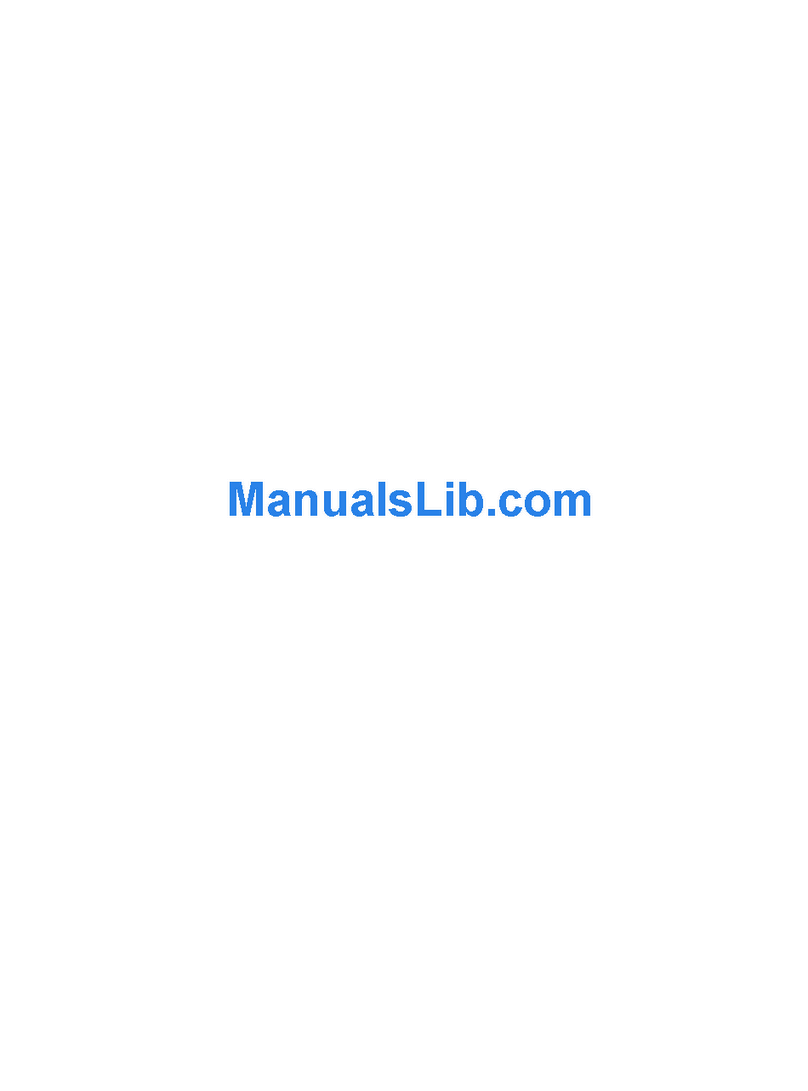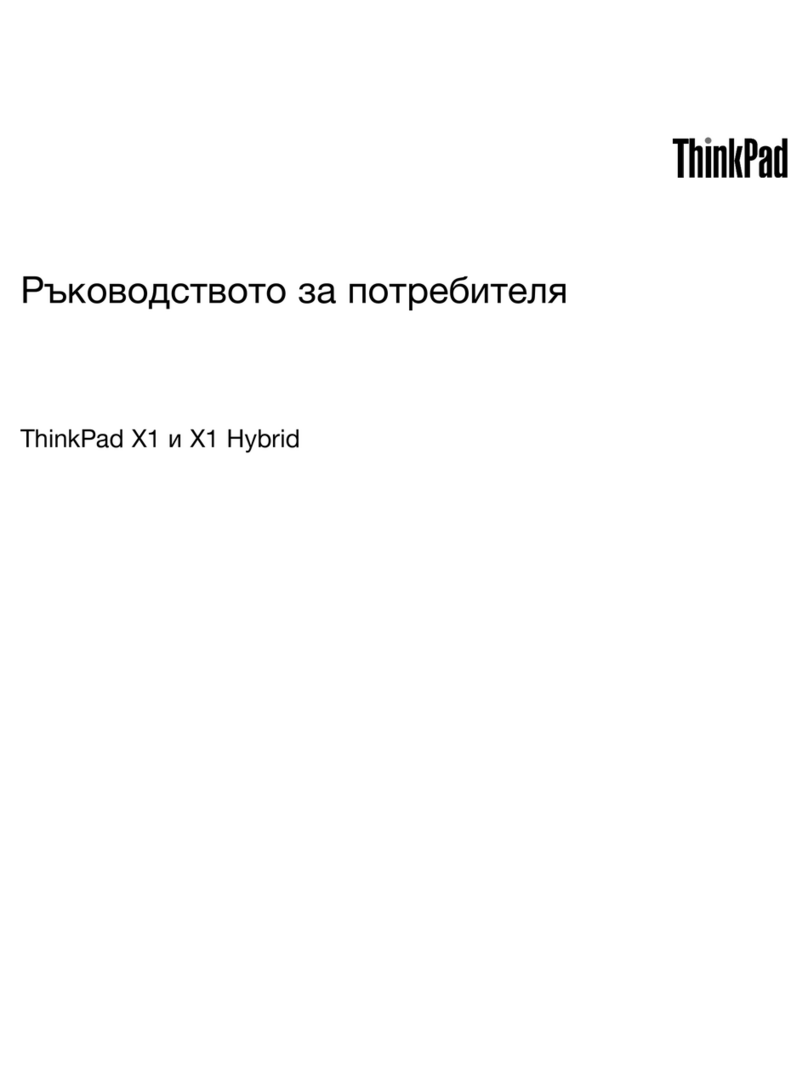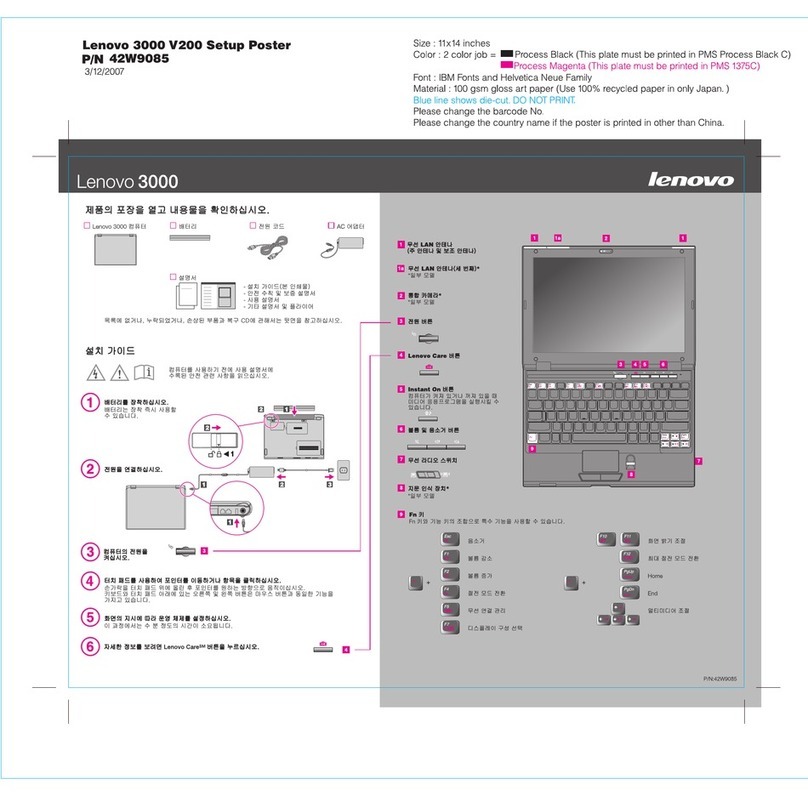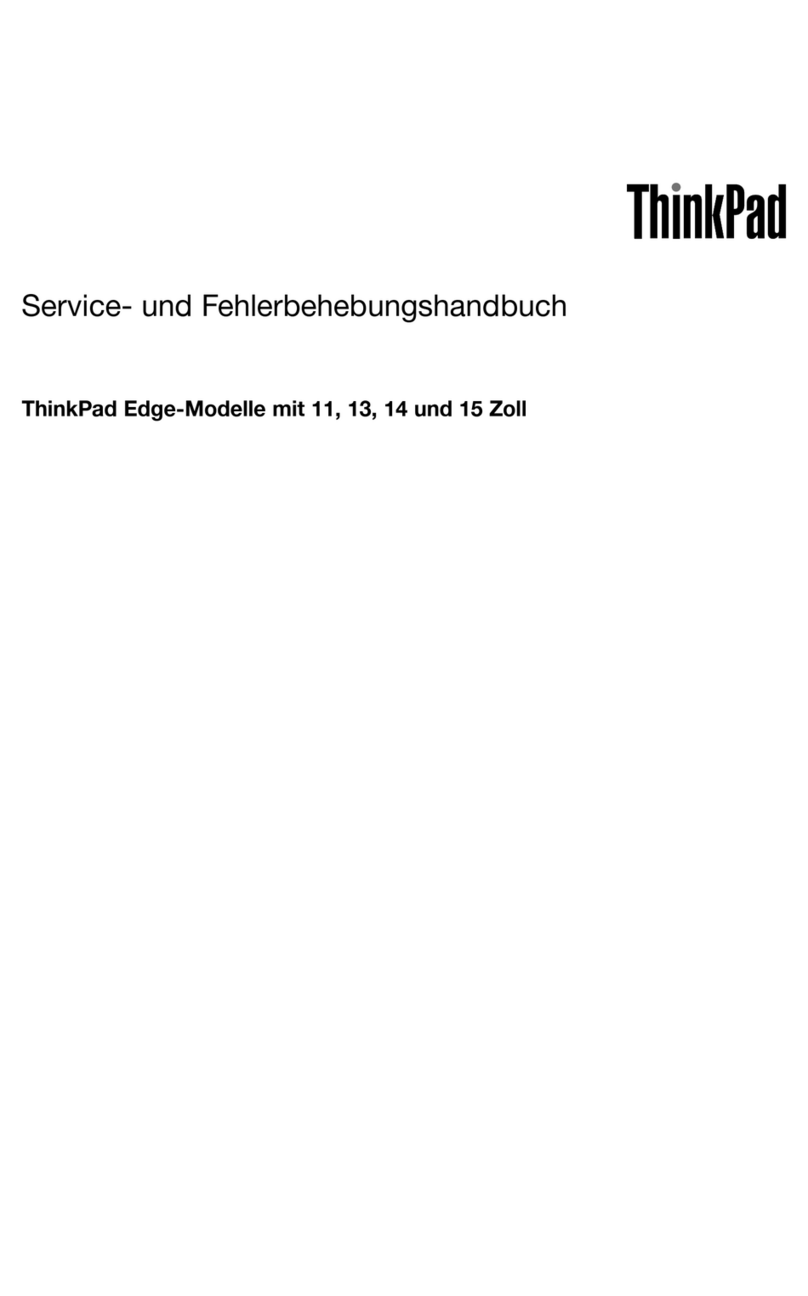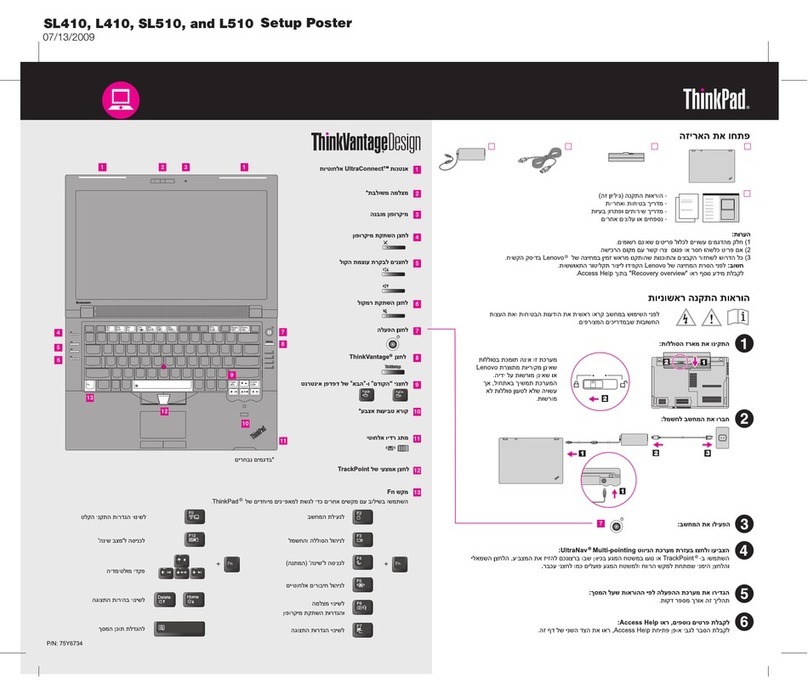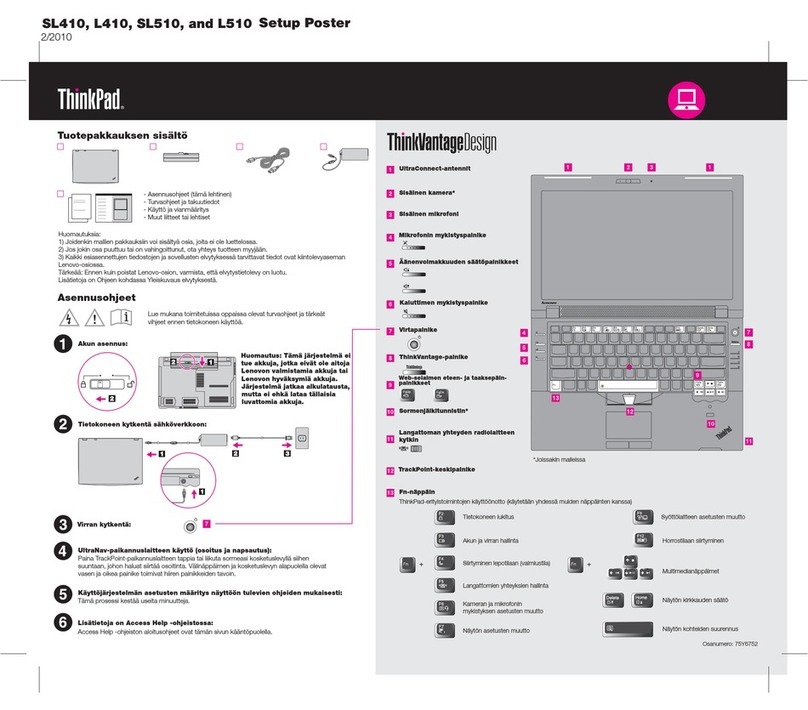Důležité rady
Níže jsou uvedeny důležité rady, které vám pomohou řádně zacházet s vaším počítačem. Nebudete-li postupovat
podle nich, může to vést k nepříjemnostem či zraněním nebo počítač může selhat.
Když je počítač zapnutý nebo když se nabíjí baterie, mohou se spodní část, opěrka pro ruce
a jiné části zahřívat. Teplota, které tyto části dosáhnou, závisí na aktivitě systému a na úrovni
nabití baterie.
Dlouhodobý kontakt s tělem, dokonce i přes oděv, může být nepříjemný nebo způsobit i popáleniny.
- Vyvarujte se dlouhodobějšího kontaktu rukou, klína nebo jakékoli jiné části svého těla s některou
horkou částí počítače.
- Při používání klávesnice dělejte pravidelné přestávky tak, že zvednete ruce z opěrek pro ruce.
Je-li napájecí adaptér připojený k zásuvce a k počítači, vytváří teplo.
Dlouhodobý kontakt s tělem, dokonce i přes oděv, může způsobit popáleniny.
- Používaného napájecího adaptéru se nedotýkejte žádnou částí svého těla.
- Nikdy jej nepoužívejte k zahřívání svého těla.
Udržujte tekutiny v dostatečné vzdálenosti od počítače, abyste zabránili kontaktu počítače s tekutinou
a zamezili nebezpečí úrazu elektrickým proudem.
Násilné zacházení s kabely může mít za následek
Komunikační kabely nebo kabely napájecího adaptéru, myši, klávesnice, tiskárny a dalších
elektronických zařízení veďte tak, aby na ně nemohl nikdo stoupnout nebo o ně zakopnout, aby
nemohlo dojít k jejich skřípnutí počítačem nebo jinými objekty nebo aby nebyly naprosto žádným
způsobem vystaveny zacházení, které by mohlo ohrozit provoz počítače.
Před přemístěním počítače proveďte jeden z následujících kroků a zkontrolujte, zda je indikátor
napájení zhasnutý:
- Vypněte počítač.
- Stisknutím kombinace kláves Fn+F4 převeďte počítač do pohotovostního režimu.
- Stisknutím kombinace kláves Fn+F12 převeďte počítač do režimu hibernace.
Tak předejdete poškození počítače a možné ztrátě dat.
- Počítač nevystavujte nárazům, poškrábání, namáhání krutem, vibracím ani tlaku. Na počítač, displej
nebo externí zařízení nepokládejte těžké předměty.
- Používejte kvalitní brašnu, která zajišťuje dostatečné tlumení a ochranu.
- Počítač nedávejte do přeplněného kufru nebo tašky.
- Před vložením počítače do brašny ověřte, že je počítač vypnutý, v pohotovostním režimu (Fn+F4) nebo
v režimu hibernace (Fn+F12).
Chraňte se před teplem vytvářeným vaším počítačem.
Chraňte se před teplem vytvářeným napájecím adaptérem.
Chraňte počítač před kapalinami.
Chraňte svůj počítač a data.
Chraňte kabely před poškozením.
Zacházejte s počítačem opatrně.
Lenovo, ThinkLight, ThinkPad, ThinkVantage a UltraConnect jsou ochranné známky Lenovo v USA a případně v dalších jiných zemích.
Windows a Windows Vista jsou ochranné známky společnosti Microsoft Corporation v USA a případně v dalších jiných zemích.
Další názvy společností, produktů nebo služeb mohou být ochranné známky nebo servisní známky jiných stran.
Copyright Lenovo 2009.
P/N: 63Y2709
Vyhledání informací
Podrobné informace o počítači naleznete v těchto příručkách.
Access Help
Nápověda Access Help je obsažný online systém instalovaný na vašem počítači. Poskytuje
odpovědi na většinu otázek o vašem počítači, pomáhá nastavit instalované programy
a nástroje a pomáhá řešit problémy. Systém nápovědy Access Help spustíte takto:
Klepněte na Start a na Nápověda a podpora. V nápovědě a podpoře systému Windows klepněte na
Lenovo Access Help.
- Stiskněte tlačítko ThinkVantage. V části Quick Links systému Productivity Center klepněte na
Access on-system help.
- Klepněte na tlačítko Start, přesuňte ukazatel na Všechny Programy a na ThinkVantage. Klepněte na
tlačítko Access Help.
Příručka pro základní servis a odstraňování problémů
Příručka pro základní servis a odstraňování problémů obsahuje informace o bezpečnosti a odstraňování
problémů, informace o podpoře a servisu a informace o záruce pro váš počítač.
Bezpečnostní pokyny a informace o záruce
Příručka Bezpečnostní pokyny a informace o záruce obsahuje obecné bezpečnostní pokyny a úplný text
Omezené záruky Lenovo. Tuto příručku naleznete na webové stránce http://www.lenovo.com/think/support po
klepnutí na odkaz Troubleshooting a na odkaz User's guides and manuals.
Předpisy
Předpisy obsahují upozornění na rádiové frekvence a bezpečnostní standardy. Přečtěte si je před
použitím bezdrátových zařízení vašeho počítače. Předpisy naleznete na webové stránce
http://www.lenovo.com/think/support po klepnutí na odkaz Troubleshooting a na odkaz User's guides
and manuals.
Jak získat podporu a servis
Aby váš počítač podával optimální výkon, přečtěte si následující webovou stránku, na které naleznete rady
pro odstraňování problémů a odpovědi na časté dotazy:
http://www.lenovo.com/support/faq
Pokud potřebujete pomoc, přečtěte si část "Získání pomoci a podpory" příručky pro základní servis
a odstraňování problémů. Pomoc a informace můžete získat telefonicky v servisním středisku Customer
Support Center. Aktuální telefonní čísla naleznete na webové stránce http://www.lenovo.com/support/phone.
V systému Windows 7:
V systémech Windows Vista a Windows XP: